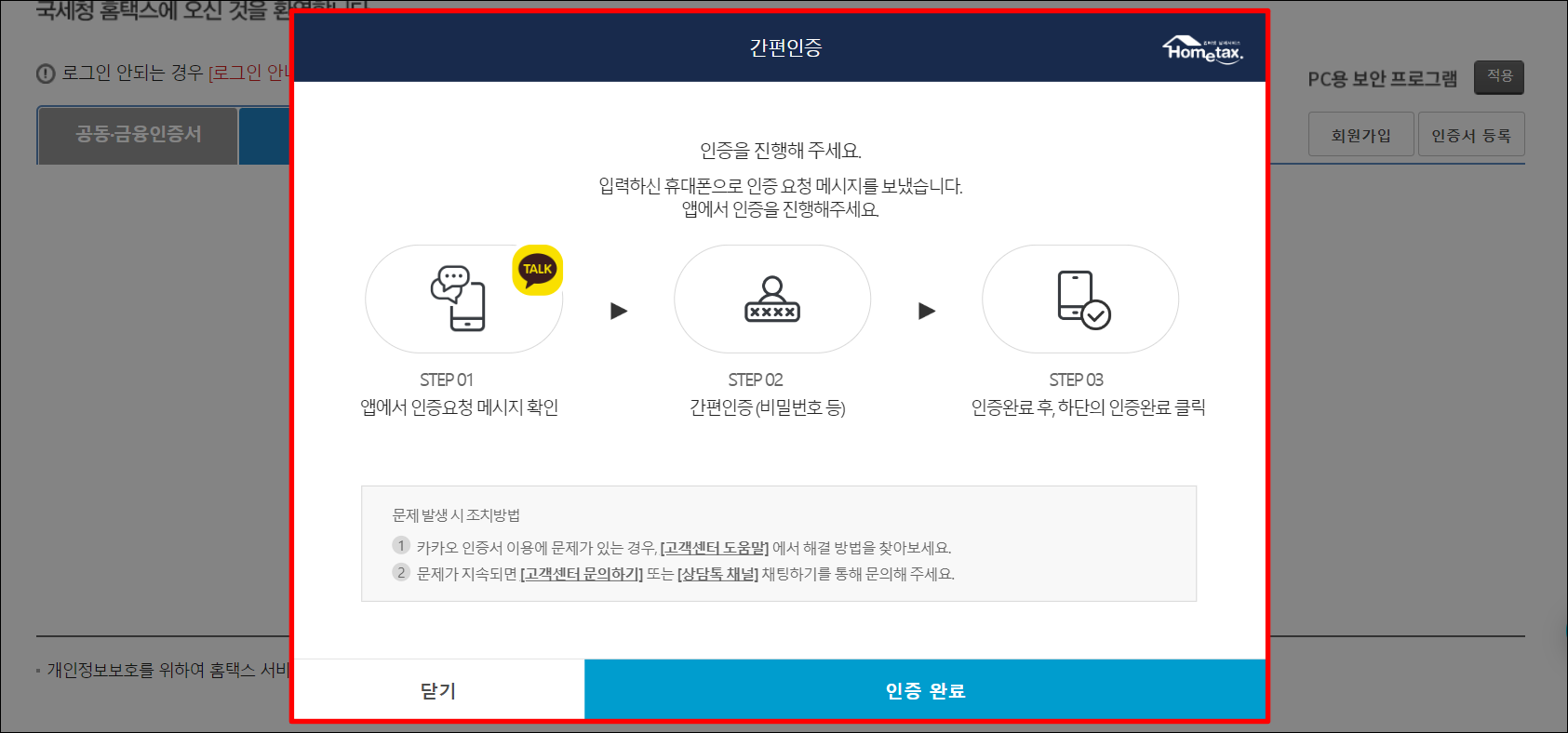이번에는 홈택스 공동인증서 등록 및 로그인 방법에 대해 알아보겠습니다. 보통 홈택스에서는 개인 또는 사업자의 자산과 관련된 내용을 다루고 있기 때문에 대부분의 업무를 볼 때, 본인인증과 전자서명을 위해 인증서를 필요로 하고 있습니다. 이때 아이디로 로그인을 진행하는 대신, 공동인증서 또는 금융인증서로 로그인을 하게 되면 대부분의 인증 과정을 생략해 볼 수 있는데요.
해당 글을 통해 홈택스에 인증서를 등록하는 방법에 대해 확인해 보도록 하겠습니다.
홈택스 공동인증서 등록 방법
홈택스에서는 인증서를 로그인 수단으로 사용할 수 있도록 서비스하고 있습니다. 등록 가능한 인증서의 종류 중 공동인증서(또는 금융인증서)의 경우에는 개인과 사업자(개인, 법인) 모두 홈택스의 로그인 수단으로 등록하여 사용할 수 있는데요. 등록은 홈택스에 접속하여 로그인 없이 진행할 수 있으며, 지금부터 등록 절차에 대해 간단히 설명해 보도록 하겠습니다.
1. 홈택스에 접속한 뒤, ‘홈택스 로그인’을 선택해 주세요.
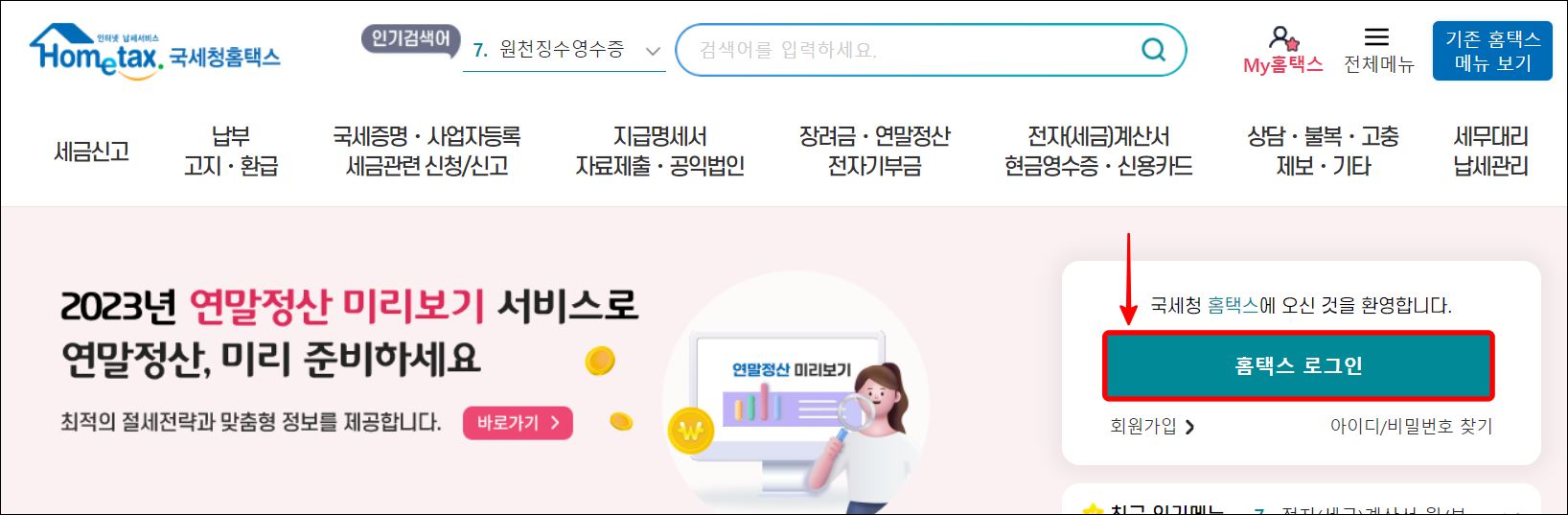
2. 접속된 로그인 페이지에서 인증서 등록을 선택해 주세요.
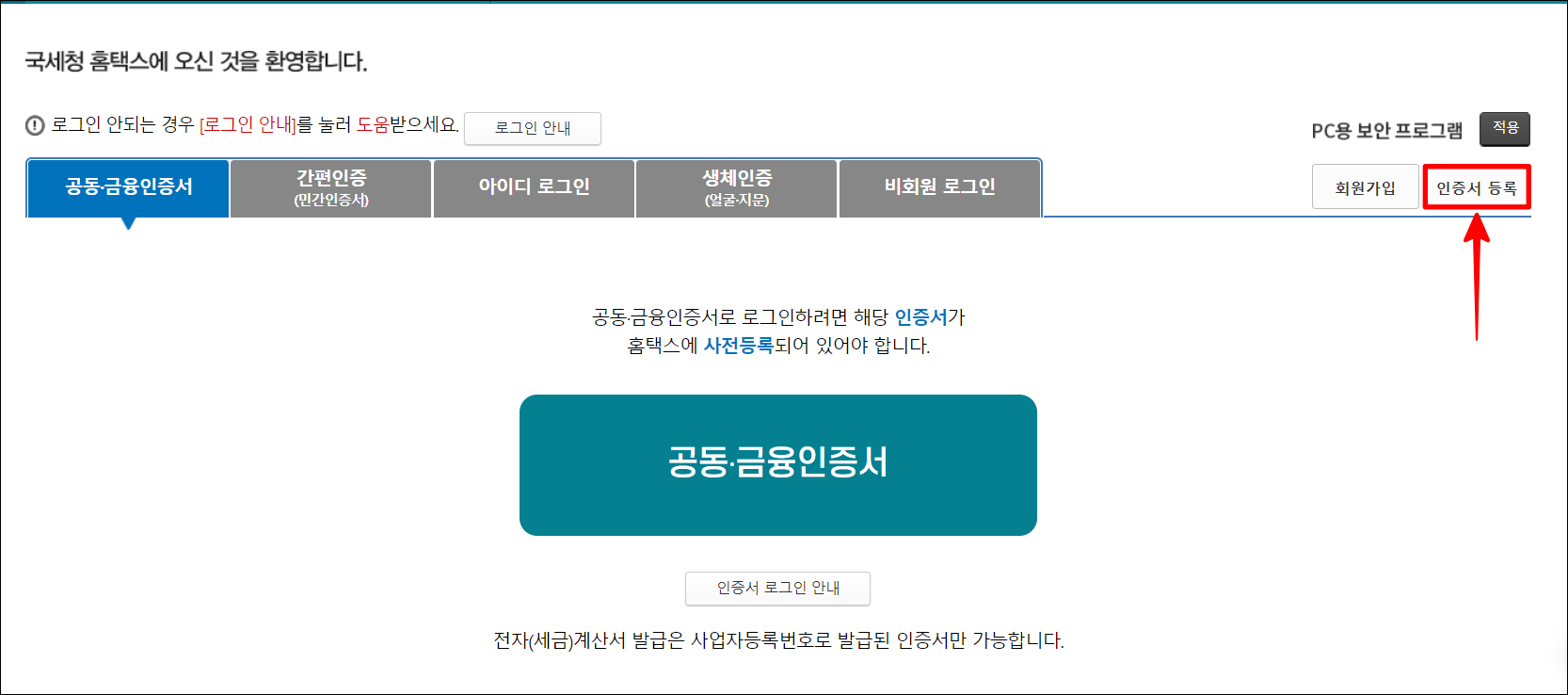
3. 인증서의 용도에 따라 개인의 주민등록번호 또는 사업자의 등록번호를 입력한 뒤, 등록하기를 선택해 주세요.
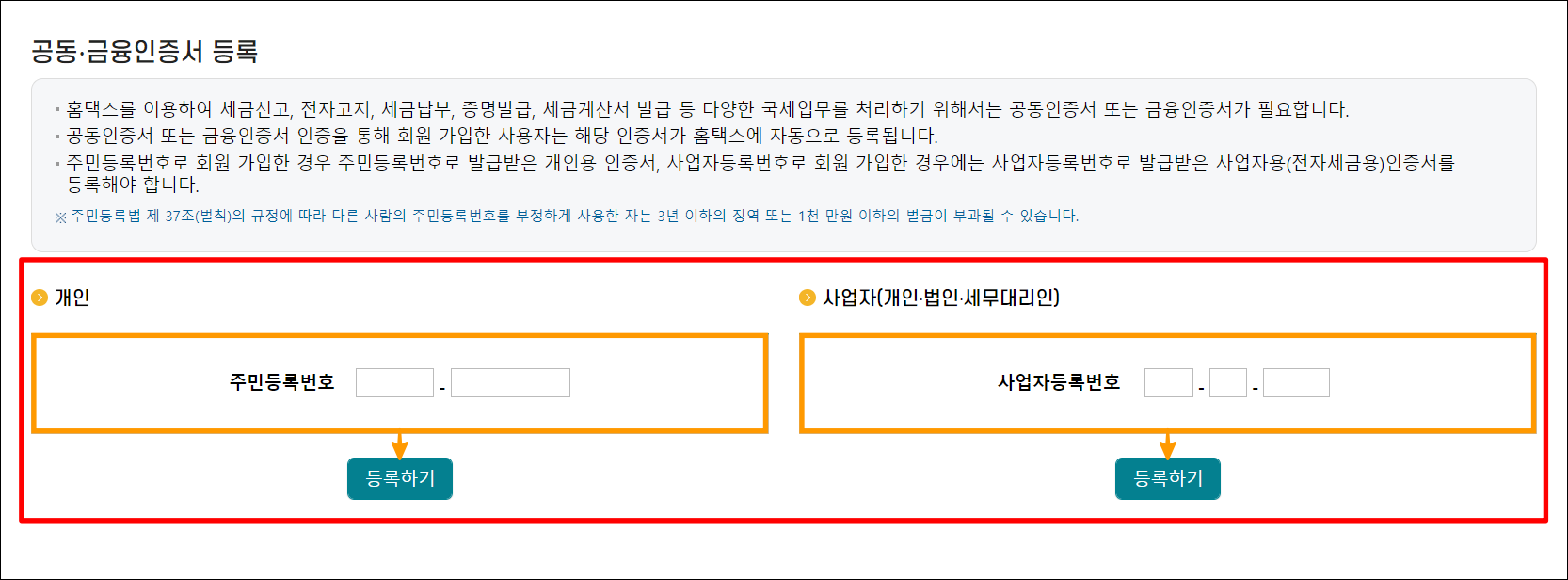
4. 인증서 선택창에서 인증서가 저장된 위치를 선택하여 등록할 인증서를 선택한 뒤, 선택한 인증서의 비밀번호를 입력하고 확인을 선택해 주세요. 이후 공동인증서의 정보가 앞서 입력한 정보와 일치한다면 즉시 등록이 완료되며, 홈택스의 로그인 수단으로 이용이 가능합니다.
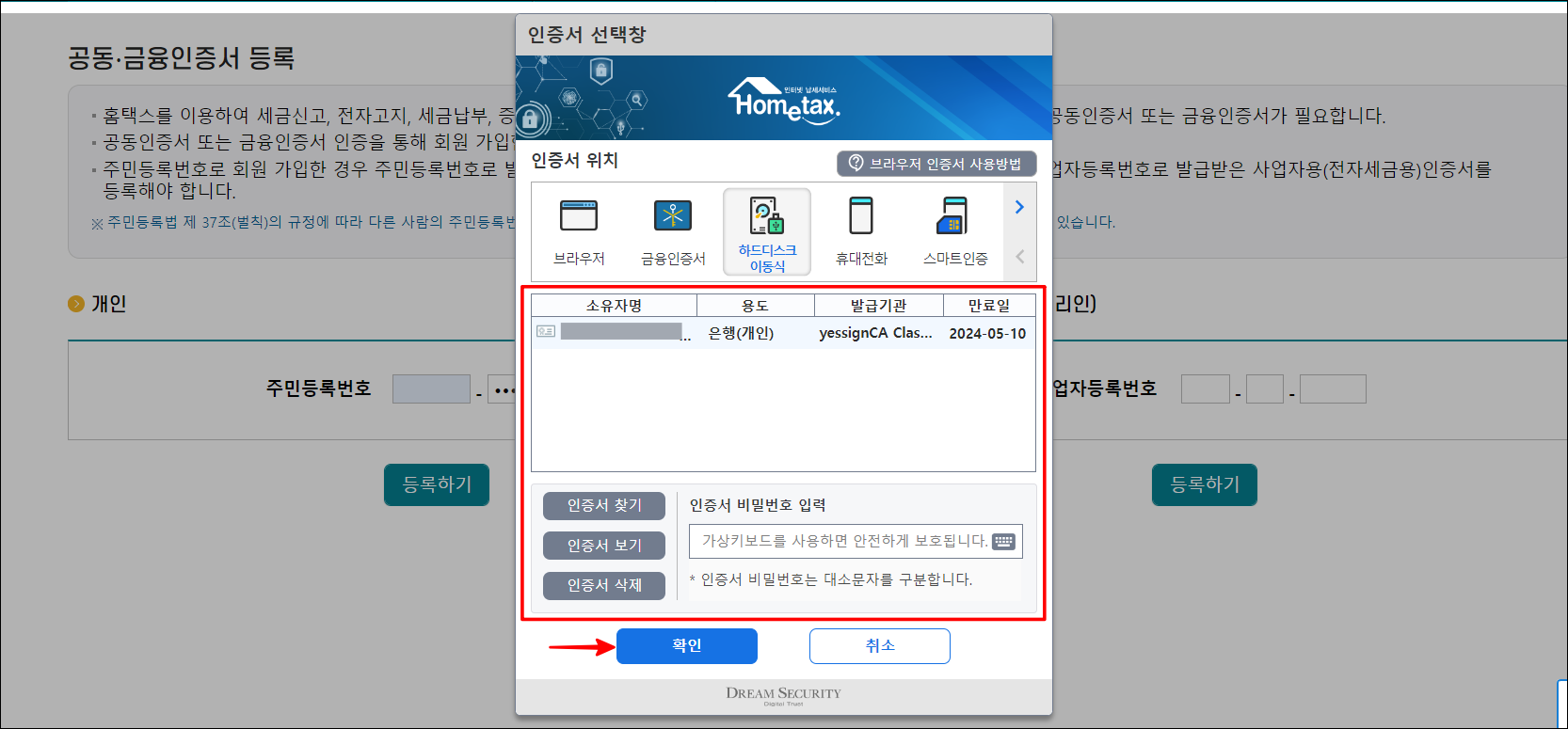
홈택스 간편인증 로그인 방법
공동인증서, 또는 금융인증서와는 다르게 간편인증의 경우 별도의 등록을 진행하지 않고, 홈택스의 로그인 수단으로 이용할 수 있습니다.
이때 홈택스에서 지원되는 간편인증의 종류는 11종으로 하나인증서, 삼성패스 인증서, 통신사 PASS 인증서, 신한인증서, NH인증서, 네이버 인증서, KB국민인증서, 카카오 인증서, 페이코 인증서, 뱅크샐러드 인증서, 토스 인증서가 있는데요. 단, 간편인증은 개인 회원만 로그인 수단으로 이용할 수 있다는 점을 참고해 주시길 바랍니다.
그럼 간단하게 간편인증을 이용하여 홈택스에 로그인을 진행하는 방법에 대해 설명해 보도록 하겠습니다.
1. 홈택스에 접속한 뒤, (홈택스) 로그인을 선택해 주세요.
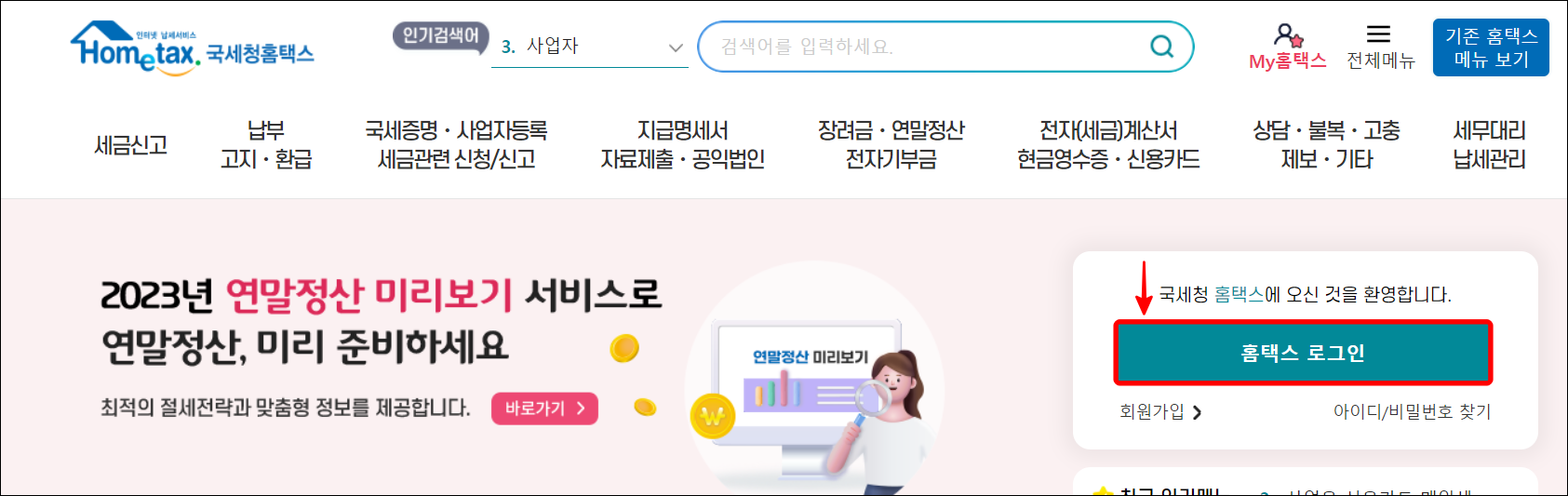
2. 홈택스의 로그인 수단 중 간편인증을 선택한 뒤, 확인되는 간편인증 버튼을 선택해 주세요.
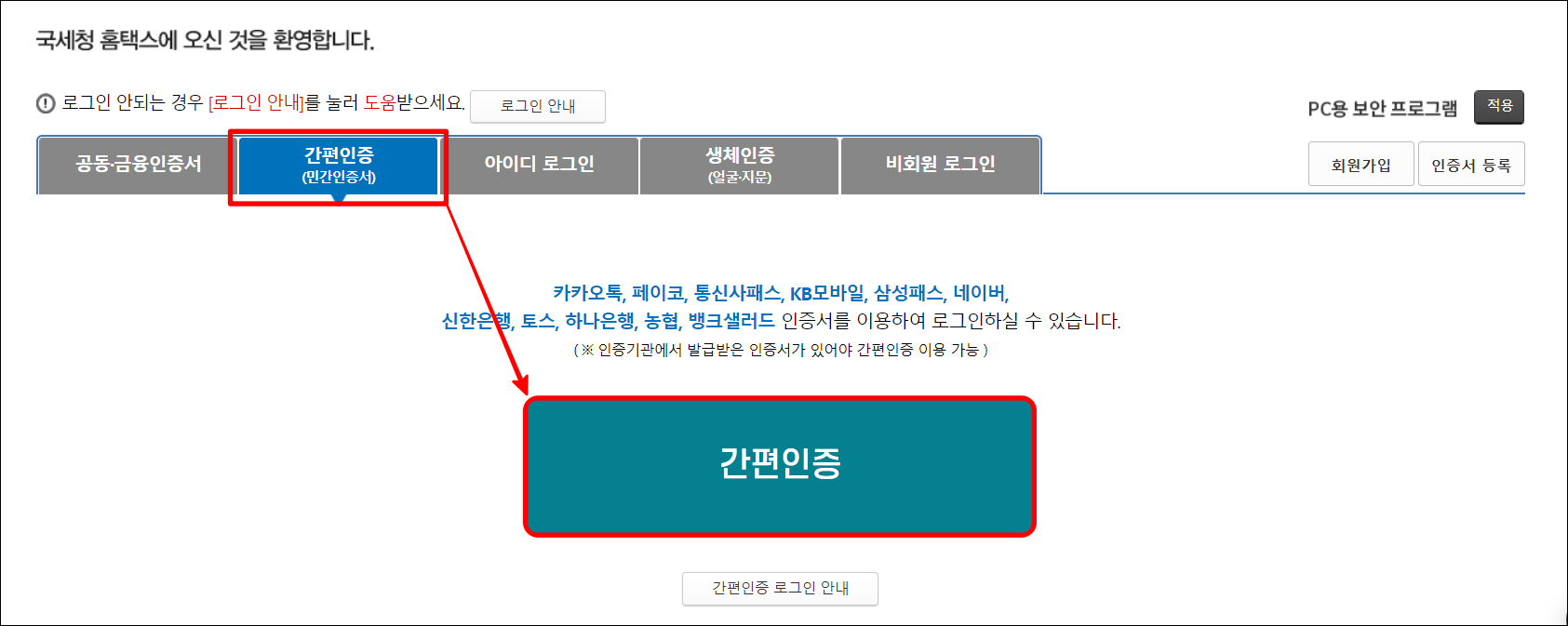
3. 지원되는 민간 인증서(간편인증) 중 보유한 인증서를 선택한 뒤, 정보 입력과 서비스 이용 동의를 진행하고 인증 요청을 선택해 주세요.
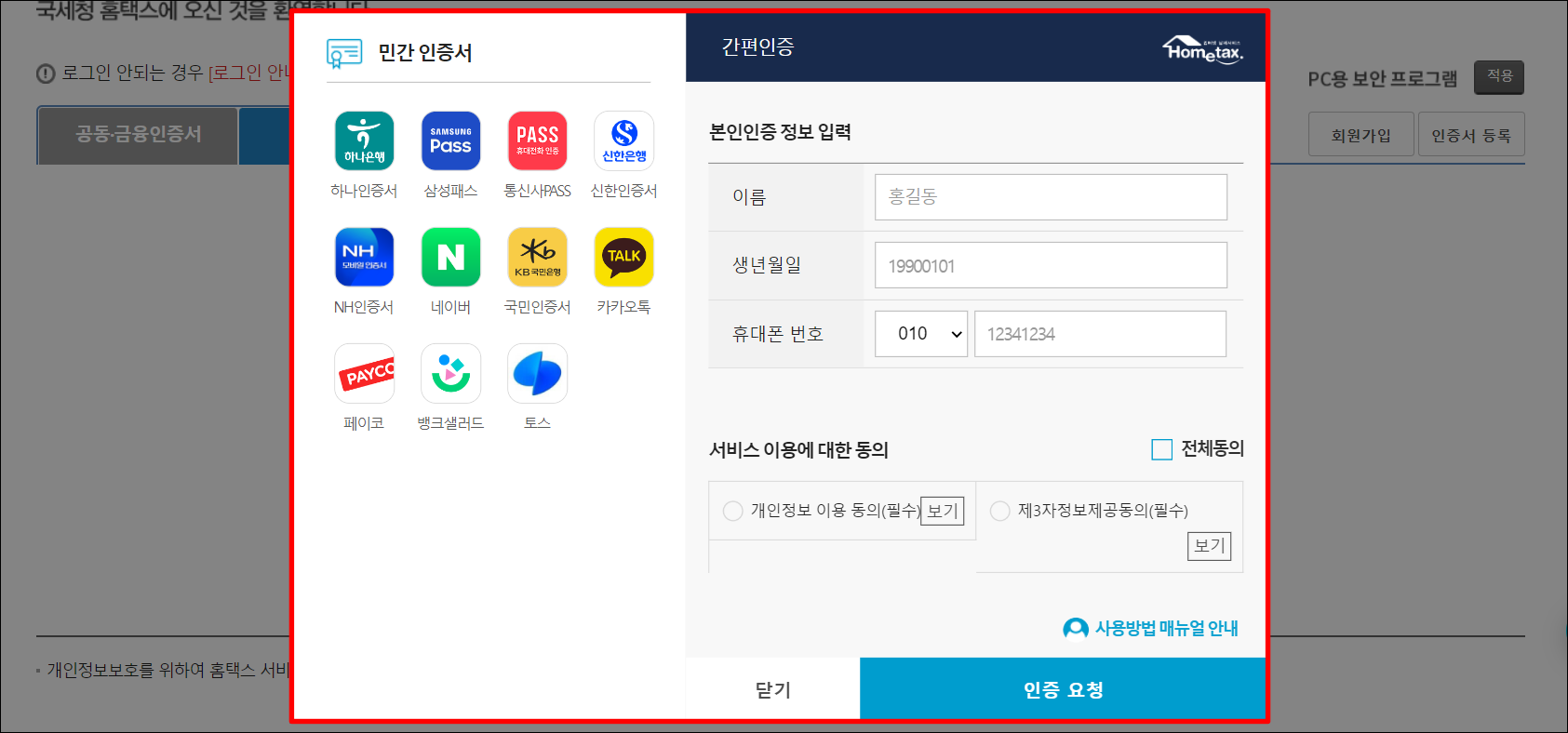
4. 간편인증 진행 안내에 따라 스마트폰을 통해 선택한 간편인증 앱에 접속하여 인증 요청을 확인한 뒤, 인증을 완료하고, 진행 안내 하단의 인증 완료를 선택해 주세요. 인증이 정상적으로 완료되었다면 즉시 간편인증 로그인이 완료됩니다.